1、启动软件,新建文件,工具栏选择钢笔工具,画出大致轮廓。

2、选择钢笔工具,沿着线下突出的弧度画一些形状,如下图。

3、将路径转化为选区,点击右键选择羽化,设置为5。

4、将红色钱袋填充为深红色,栅格化图形,选择减淡工具。

5、在选区的内部涂抹,就会将这部分变亮。
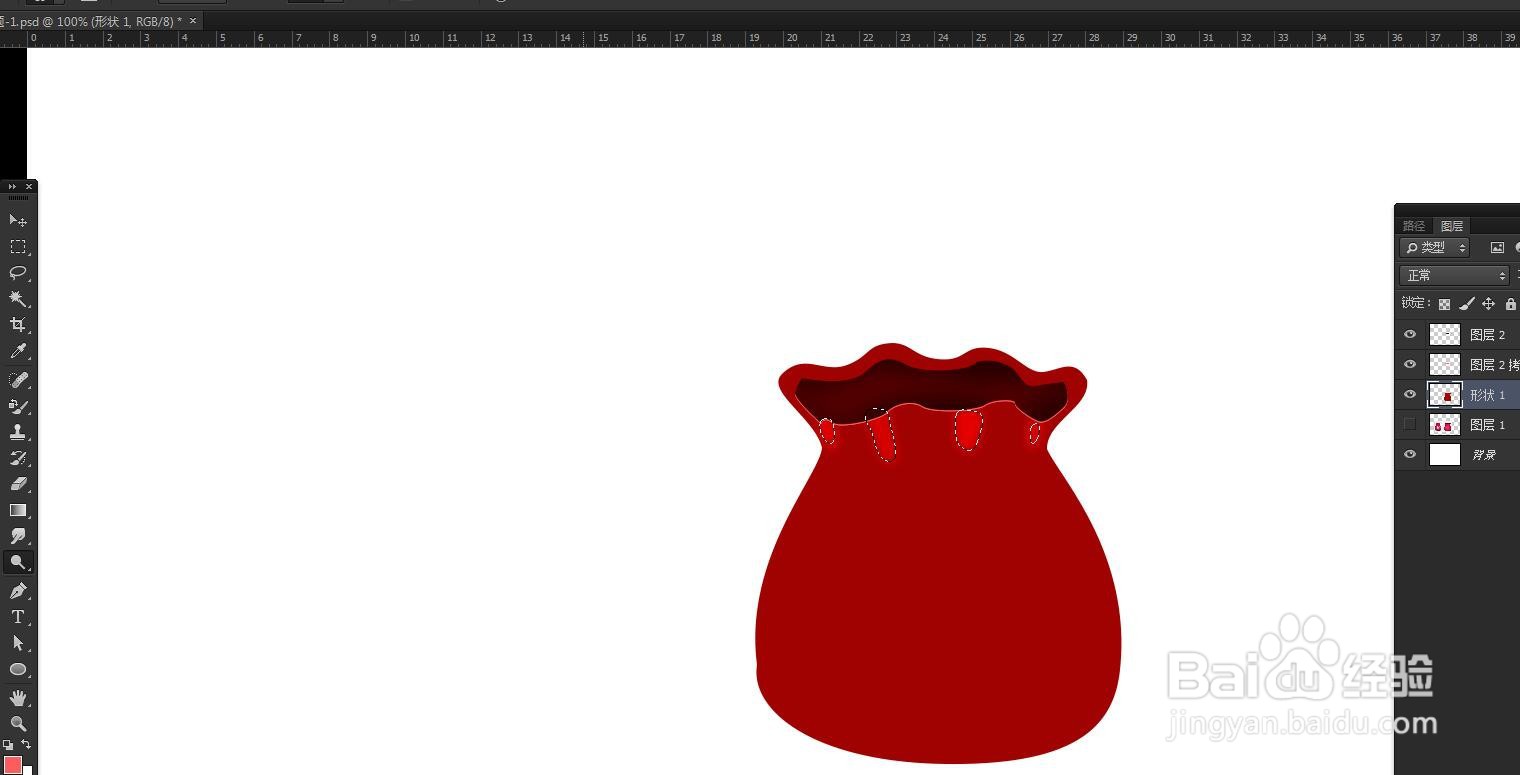
6、涂抹完成,取消选区,通过明暗对比,可以做出褶皱感。

时间:2024-10-12 01:44:07
1、启动软件,新建文件,工具栏选择钢笔工具,画出大致轮廓。

2、选择钢笔工具,沿着线下突出的弧度画一些形状,如下图。

3、将路径转化为选区,点击右键选择羽化,设置为5。

4、将红色钱袋填充为深红色,栅格化图形,选择减淡工具。

5、在选区的内部涂抹,就会将这部分变亮。
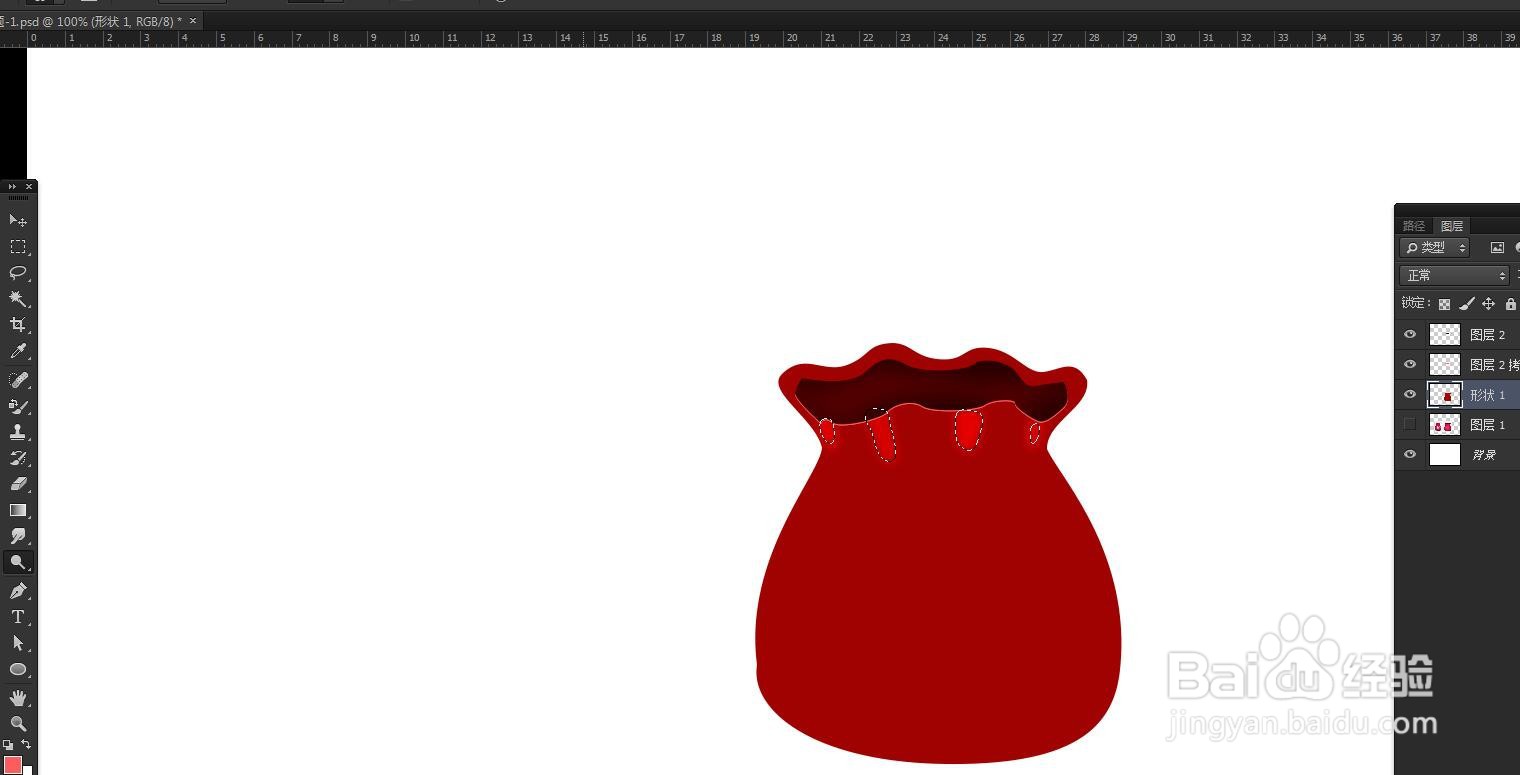
6、涂抹完成,取消选区,通过明暗对比,可以做出褶皱感。

